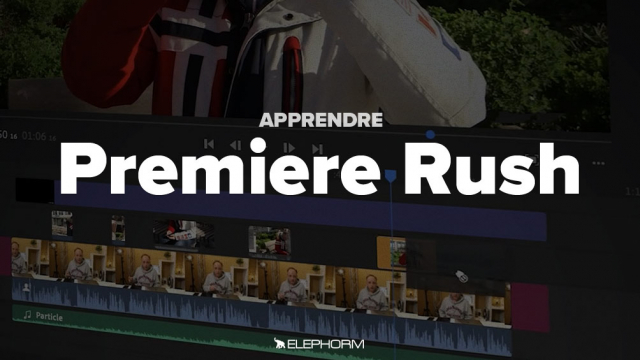Détails de la leçon
Description de la leçon
Dans cette leçon, nous explorons les fonctionnalités avancées de Adobe Rush, une application mobile de montage vidéo intuitive et puissante. Vous apprendrez à enregistrer des commentaires voix off, à ajuster le volume de l'audio, et à améliorer la qualité sonore de vos pistes. Nous détaillons chaque étape du processus, depuis l'ajout d'une piste audio jusqu'à l'ajustement final des niveaux sonores. Cette vidéo vise à rendre le montage vidéo de voix off accessible à tous, que vous utilisiez un iPhone, un iPad, ou un ordinateur Mac ou PC. Elle met en avant les points forts et les axes d'amélioration de l'application, avec des astuces pratiques pour une utilisation optimale.
Objectifs de cette leçon
Les objectifs de cette vidéo sont d'apprendre à :
- Enregistrer des commentaires voix off
- Ajuster le volume de l'audio et de la musique de fond
- Utiliser les fonctionnalités avancées d'Adobe Rush pour un montage vidéo professionnel.
Prérequis pour cette leçon
Pour suivre cette vidéo, il est recommandé de disposer :
- D'un appareil (iPhone, iPad, Mac ou PC) avec l'application Adobe Rush installée
- D'un micro pour l'enregistrement voix off
- De connaissances de base en montage vidéo.
Métiers concernés
Les métiers pour lesquels cette vidéo est pertinente incluent :
- Monteurs vidéo
- Créateurs de contenu
- Producteurs de médias.
Alternatives et ressources
Les alternatives à Adobe Rush incluent :
- iMovie : pour les utilisateurs Apple cherchant une solution gratuite
- Final Cut Pro : pour les professionnels nécessitant des fonctionnalités avancées
- Premiere Pro : pour une intégration complète avec la suite Adobe.